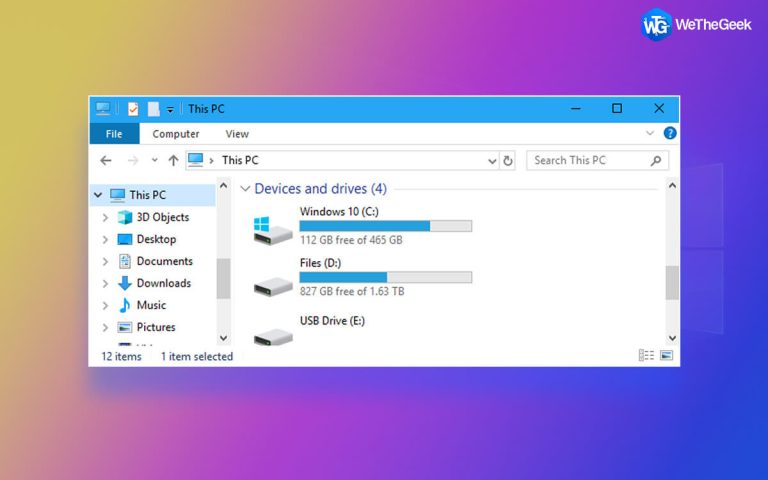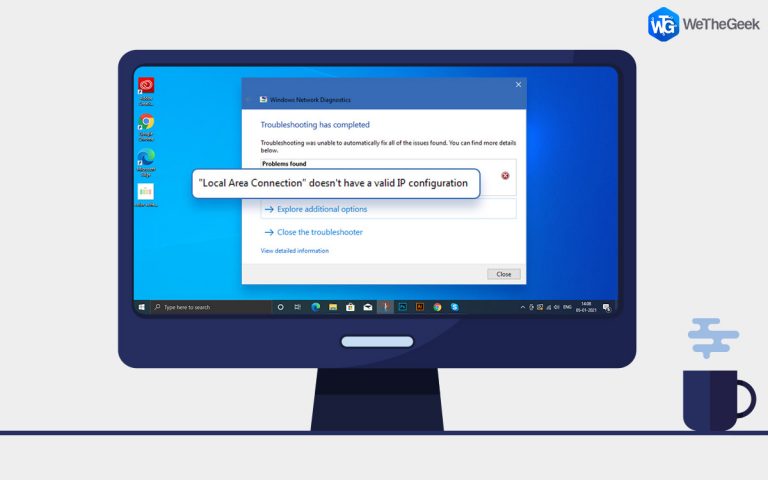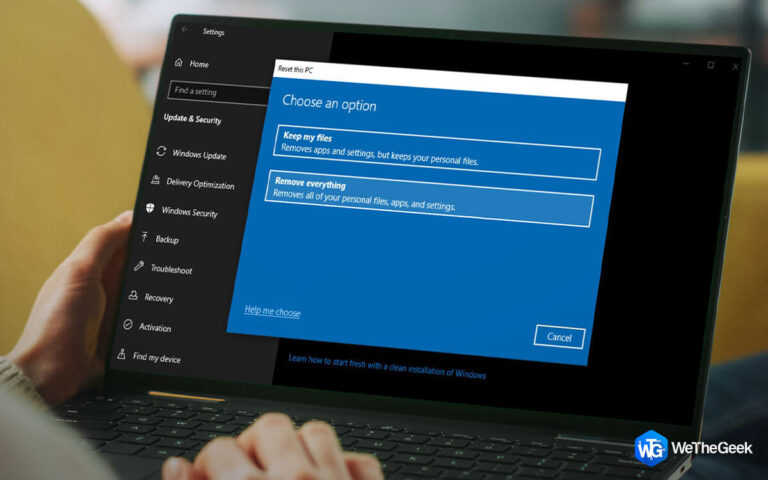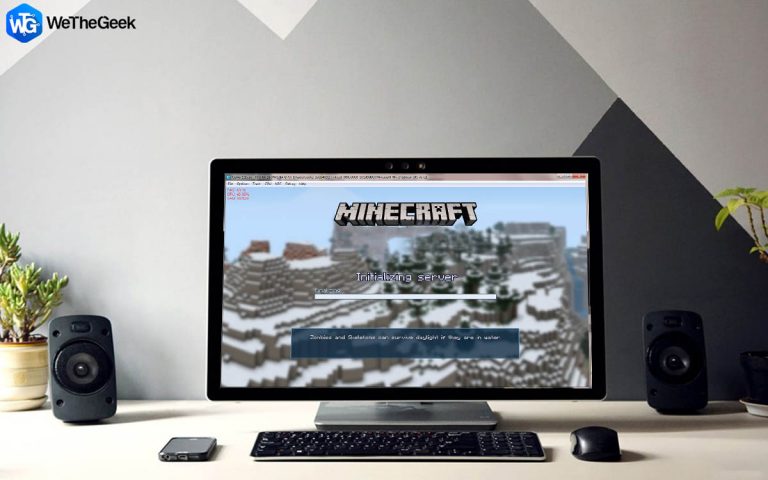Как исправить ошибку ярлыка OneDrive, которая не может переместить
Не удается переместить ошибку ярлыка OneDrive в Windows? Не волнуйтесь! Мы вас прикрыли. Следуя нескольким обходным путям, вы можете легко обойти это предупреждение и снова начать доступ к своей папке OneDrive без каких-либо препятствий.
Насколько полезен OneDrive в Windows?
Запущенный еще в 2007 году, OneDrive – это выделенная служба облачного хранилища и файлового хостинга Microsoft, которая позволяет пользователям хранить свои данные в режиме общего доступа. Платформа облачного хранилища OneDrive поможет вам хранить все в одном месте, от ваших рабочих файлов до личных данных, включая изображения, видео и аудиофайлы. Все данные, которые вы храните в OneDrive, легко доступны с других устройств, включая настольные компьютеры, ноутбуки, смартфоны и планшеты.
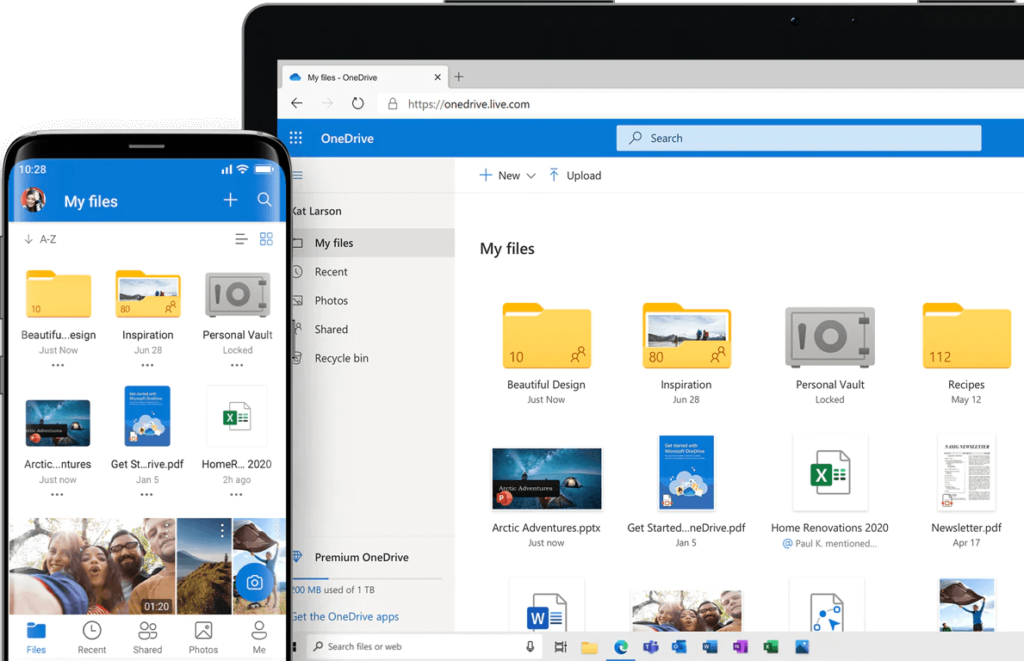
OneDrive поставляется вместе с обновлением Windows, так что вы можете легко хранить, делиться и сотрудничать с друзьями и семьей. Он также поставляется с расширенными функциями, такими как личное хранилище, сканирование документов, функция «Файлы по запросу», которая не занимает место в локальном хранилище на вашем устройстве. OneDrive действительно является неотъемлемой частью ОС Windows. Не так ли?
Как исправить ошибку OneDrive «Невозможно переместить ярлык» в Windows?
Одна из основных причин, вызывающих это предупреждение, – это когда вы пытаетесь переместить папки в каталогах OneDrive. Например, если какой-либо пользователь поделился с вами папкой, а затем отменил ее позже, ярлык папки может по-прежнему находиться в каталоге OneDrive.
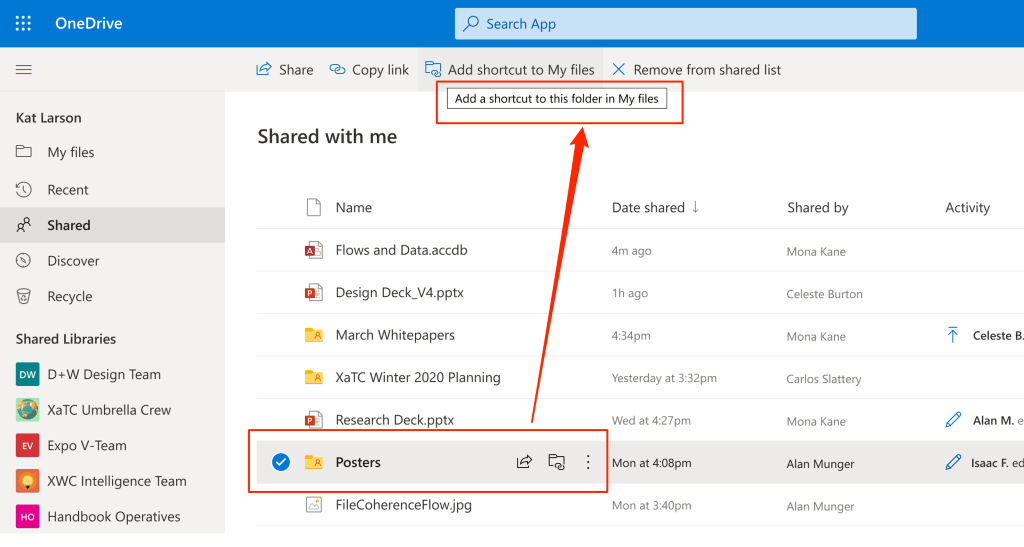
Таким образом, из-за проблем с разрешениями на вашем ПК с Windows может появиться предупреждение «Невозможно переместить ярлык». Вот несколько способов решения проблем с синхронизацией OneDrive.
Также прочтите: OneDrive застрял на экране «Обработка изменений»? Вот исправление!
# 1 Перемещение папки с ярлыками
Вы пробовали изменить расположение папки с ярлыками? Что ж, просто поместите папку ярлыков в корневой каталог OneDrive, чтобы избежать появления предупреждения. Сначала переместите папку ярлыков в корневой каталог OneDrive, а затем попробуйте переместить ее в предпочтительное место.
Хорошо, что OneDrive укажет имя проблемной папки с ярлыками в предупреждении. Итак, прочтите имя папки, а затем найдите ее в корневом каталоге OneDrive.
# 2 Проверьте доступное место для хранения
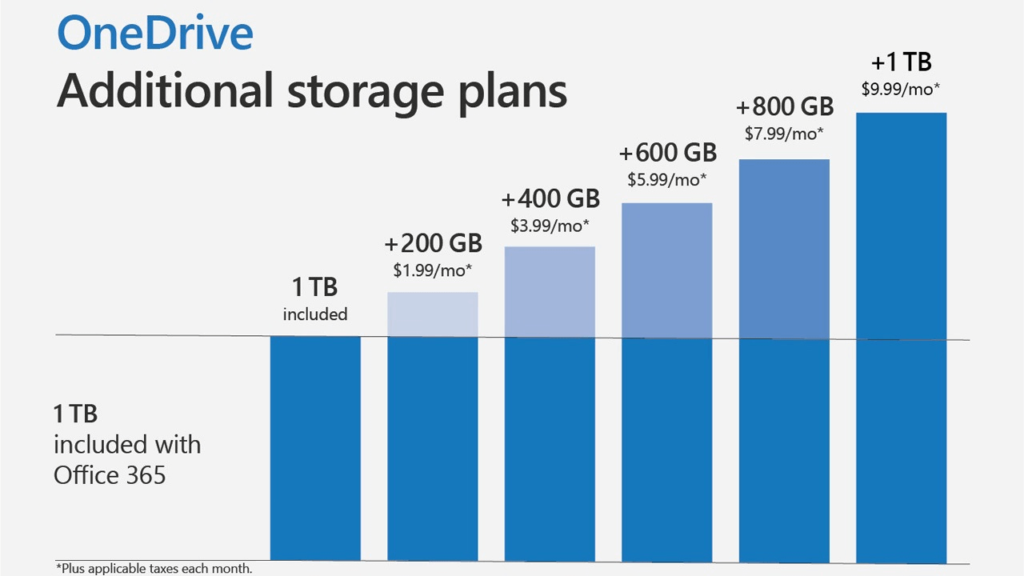
В вашей учетной записи OneDrive не хватает места для хранения? Что ж, если у вас недостаточно места на OneDrive, вы можете столкнуться с ошибкой «OneDrive не удается переместить ярлык» в Windows. Следовательно, попробуйте удалить или переместить несколько файлов в другое место для хранения, чтобы освободить место в учетной записи OneDrive.
# 3 Сброс кеша OneDrive
Чтобы вручную сбросить приложение OneDrive в Windows, мы воспользуемся помощью окна «Запуск администратора». Вот что вам нужно сделать.
Нажмите комбинацию клавиш Windows + R, чтобы открыть диалоговое окно «Выполнить».
Введите следующую команду в текстовое поле и нажмите Enter.
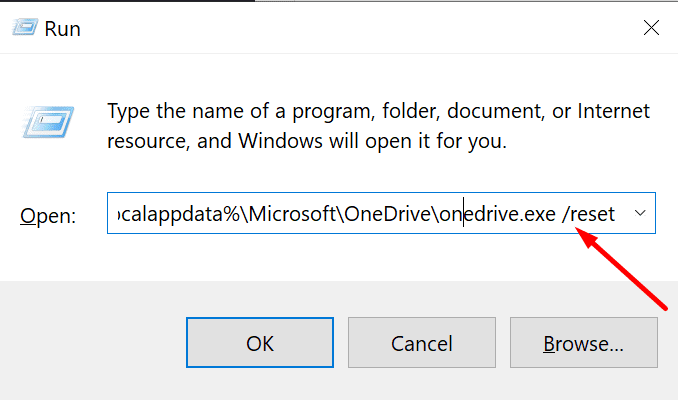
% localappdata% Microsoft OneDrive onedrive.exe / сброс
Выполнив эту команду, вы можете удалить локальные данные приложения OneDrive и кэшированные файлы, чтобы сбросить приложение.
Вы также можете запустить указанную выше команду в терминале командной строки вместо диалогового окна «Выполнить». Попробуйте один из способов сбросить файлы кеша OneDrive.
Также читайте: 4 способа восстановить данные из OneDrive в Windows 10
# 4 Выберите папки для синхронизации
Все ли существующие папки на вашем устройстве синхронизируются с OneDrive? Если да, то вот что вы можете попробовать синхронизировать меньшее количество папок.
Найдите значок OneDrive на панели задач. Щелкните правой кнопкой мыши на его значке и выберите «Справка и настройки». В контекстном меню, которое появляется на экране, нажмите «Настройки».
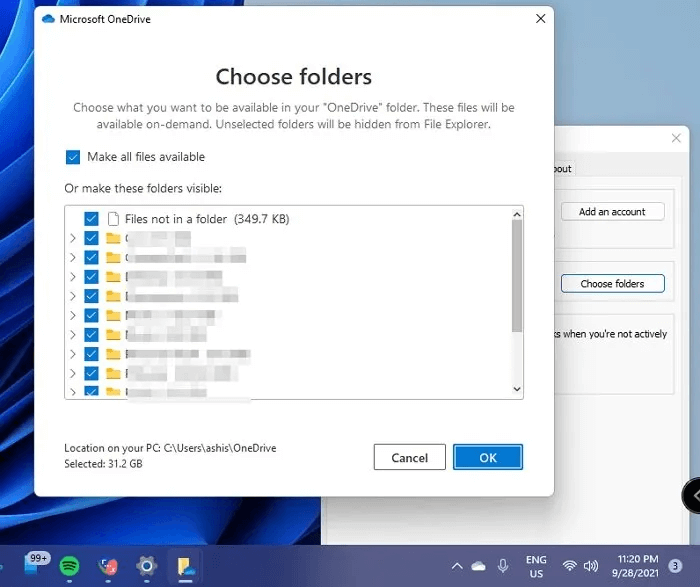
В настройках OneDrive перейдите на вкладку «Учетные записи». Нажмите на опцию «Выбрать папки».
Теперь снимите флажок с этой проблемной папки, чтобы остановить синхронизацию OneDrive.
Сохраните настройки, перезагрузите устройство, чтобы проверить, не возникают ли проблемы по-прежнему.
# 5 Отключить OneDrive
Пробовали вышеупомянутые решения, но все равно не повезло? Что ж, в крайнем случае вы можете попробовать отключить OneDrive от вашего устройства. Выполните следующие быстрые шаги, чтобы отсоединить учетную запись OneDrive от вашего ПК с Windows.
Найдите значок OneDrive на панели задач, щелкните его правой кнопкой мыши и выберите «Параметры».
В окне «Настройки» перейдите на вкладку «Учетные записи».
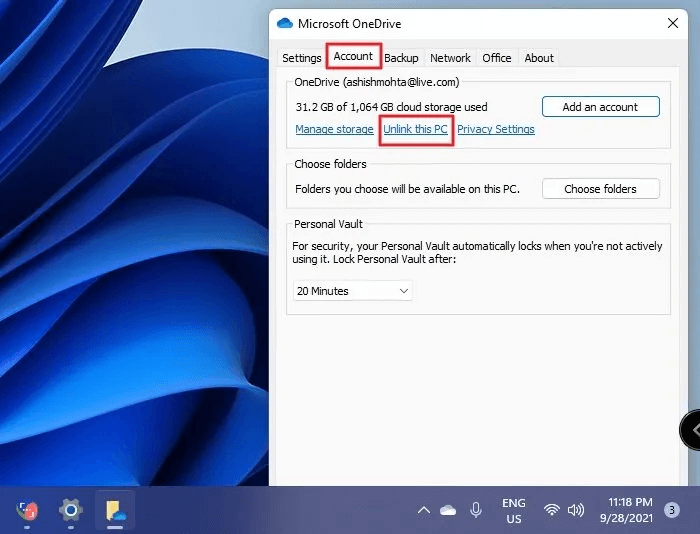
Нажмите на опцию «Отключить этот компьютер».
Нажмите кнопки ОК и Применить, чтобы сохранить последние изменения. После того, как вы отключите учетную запись OneDrive от своего компьютера, вы не будете получать никаких связанных предупреждений или уведомлений.
Заключение
Был ли этот пост полезен? Помогли ли перечисленные выше методы устранения неполадок избавиться от ошибки «OneDrive не удается переместить ярлык»? В противном случае вы также можете попробовать связаться со службой поддержки Microsoft для получения дополнительной помощи. Перейдите в Настройки OneDrive> Справка и поддержка, а затем свяжитесь с командой Microsoft, поскольку они могут помочь вам решить любые проблемы.